Sony W380i User Guide [zh]
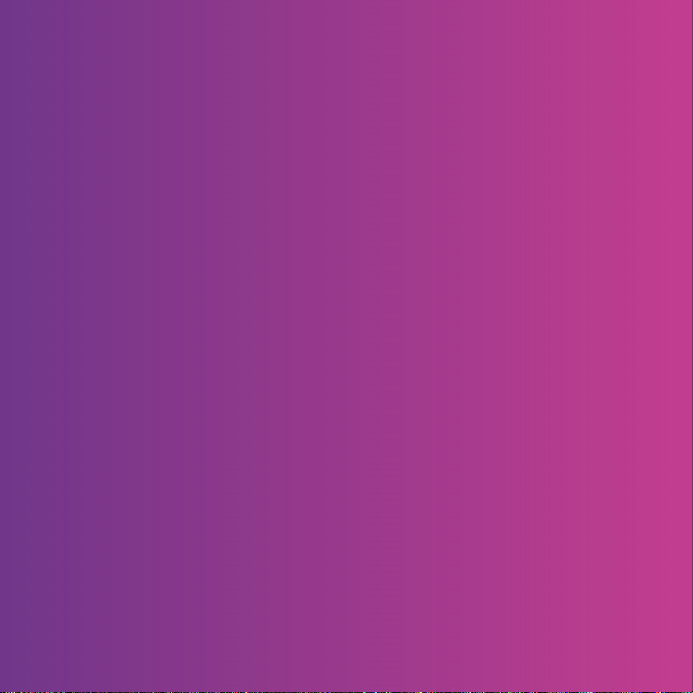
Sony Ericsson 草稿,僅供內部使用 - PA2
感謝您購買 Sony Ericsson W380i。大千世界,音樂隨行。
如需其他電話內容,請到
www.sonyericsson.com/fun。
現在登上 www.sonyericsson.com/myphone 進行註冊,即可
獲得工具套件、免費網上儲存空間、特別優惠、新聞及參與網
上競賽。
有關產品支援,請登上 www.sonyericsson.com/support
網站。
This is the Internet version of the User's guide. © Print only for private use.
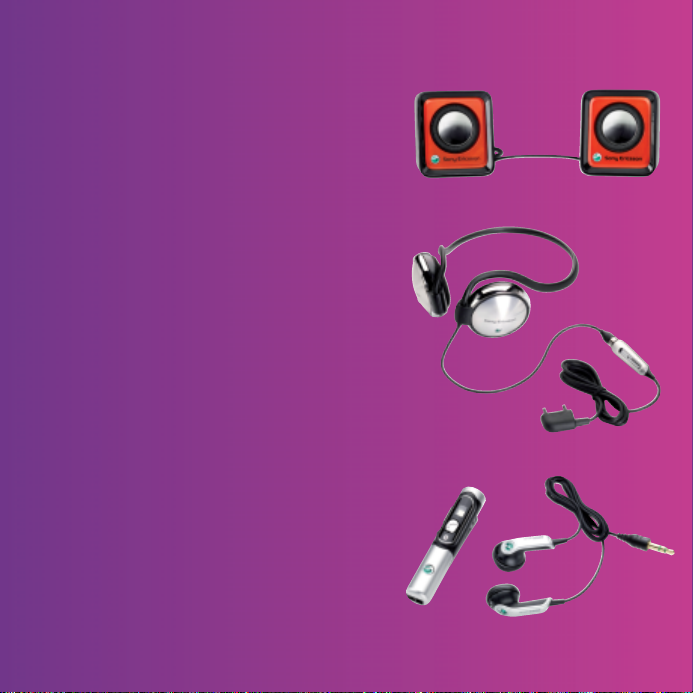
Sony Ericsson 草稿,僅供內部使用 - PA2
配件 - 增添手機可用度
攜帶型擴音器 MPS-70
小巧且功能完整的擴音器,
可放入口袋隨身攜帶。
攜帶型立體聲免提裝置
HPM-83
音像效能卓越的街頭風格項圈式耳機。
立體聲 Bluetooth™ ( 藍牙 )
耳機 HBH-DS200
無線地享受音樂,而不會錯過來電。
未必每個市場均會有這些配件可供選購。若要查看全套系列的配件,請登上
www.sonyericsson.com/accessories 網站。
This is the Internet version of the User's guide. © Print only for private use.
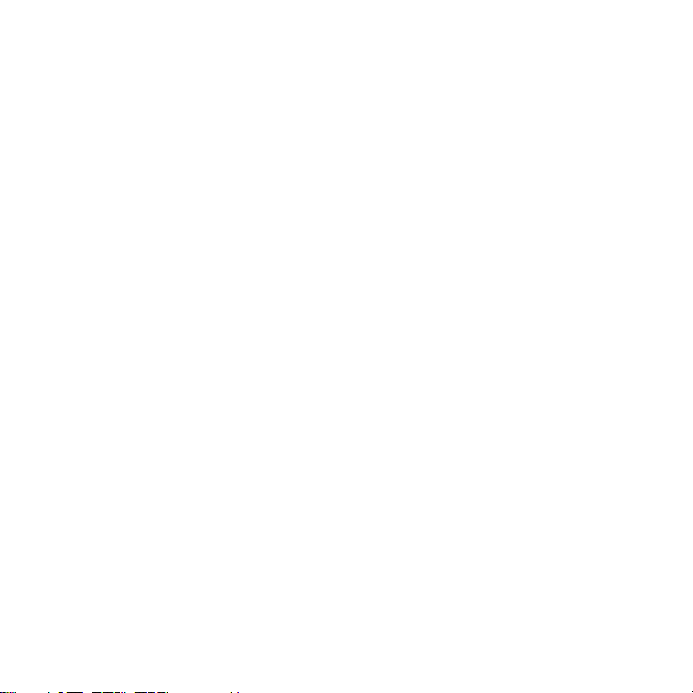
內容
準備開始 .............................. 5
組裝 ................................................. 5
啟動手機 ......................................... 6
撥出及接聽電話 ............................... 7
您手機中的說明 ............................... 7
將電池充電 ...................................... 7
手機概覽 ......................................... 8
目錄概覽 ....................................... 10
導覽 ............................................... 12
捷徑 ............................................... 14
快捷目錄 ....................................... 14
檔案管理員 .................................... 14
手機語言 ....................................... 17
輸入英文 ....................................... 17
中文輸入 ....................................... 18
筆劃輸入法 .................................... 18
拼音輸入法 .................................... 19
通話 ................................... 20
撥出及接聽電話 ............................. 20
緊急通話 ....................................... 21
通訊錄 ........................................... 21
組群 ............................................... 24
通話清單 ....................................... 24
This is the Internet version of the User's guide. © Print only for private use.
快速撥號 ....................................... 24
留言信箱 ....................................... 25
轉移電話 ....................................... 25
多過一個通話 ................................ 25
會議通話 ....................................... 26
本機號碼 ....................................... 27
接聽來電 ....................................... 27
限制撥號 ....................................... 27
固定撥號 ....................................... 28
通話時間及費用 ............................. 28
名片 ............................................... 28
資訊功能 ........................... 29
短信息 ........................................... 29
多媒體信息 .................................... 30
範本 ............................................... 32
語音信息 ....................................... 32
電子郵件 ....................................... 33
我的好友 ....................................... 35
地區及小區廣播 ............................. 36
影像 ................................... 37
相機 ............................................... 37
傳送照片 ....................................... 38
照片 ............................................... 39
內容
1
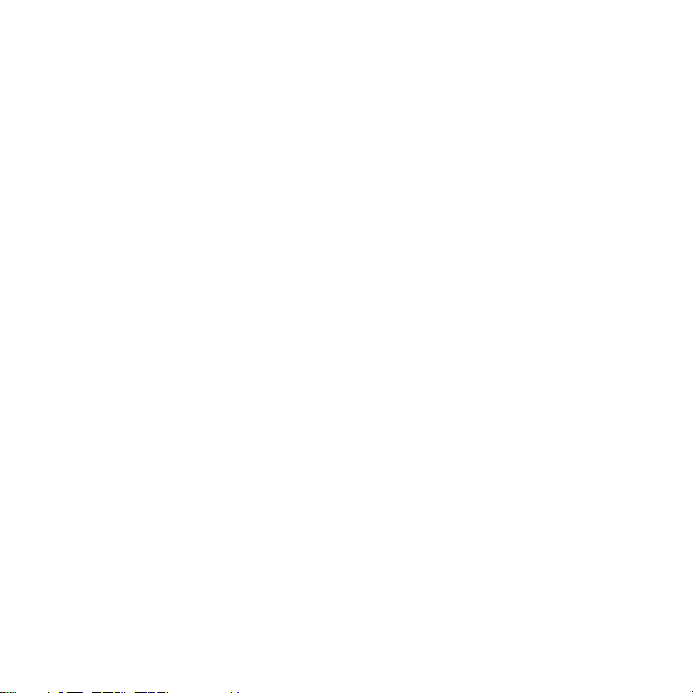
娛樂 ................................... 40
立體聲免提裝置 ............................. 40
Walkman® 播放器 ........................ 40
從電腦傳送音樂 ............................. 42
TrackID™
收音機 ........................................... 43
PlayNow™
鈴聲及音樂 .................................... 44
MusicDJ™
錄音器 ........................................... 45
影片播放器 .................................... 45
遊戲 ............................................... 46
應用程式 ....................................... 46
...................................... 42
.................................... 44
.................................... 45
連接性 ................................ 47
設定 ............................................... 47
使用互聯網 .................................... 47
RSS 閱讀器 ................................... 49
Bluetooth™ ( 藍牙 ) 無線科技 ....... 49
使用 USB 傳輸線 .......................... 52
同步 ............................................... 53
更新服務 ....................................... 54
更多功能 ............................ 55
手勢控制 ....................................... 55
鬧鐘 ............................................... 56
行事曆 ........................................... 56
工作 ............................................... 58
2
內容
This is the Internet version of the User's guide. © Print only for private use.
便條 ............................................... 58
倒數計時器、計時器及計算機 ...... 59
密碼備忘錄 .................................... 59
模式 ............................................... 60
時間和日期 .................................... 61
主題 ............................................... 61
安全鎖 ........................................... 61
IMEI 號碼 ...................................... 62
疑難排解 ........................... 63
常見問題 ....................................... 63
錯誤信息 ....................................... 64
重要資料 ........................... 65
安全及有效使用指引 ..................... 67
使用者授權合約 ............................. 71
有限保養 ....................................... 71
FCC Statement
Declaration of Conformity
for W380i ...................................... 73
............................. 73
索引 ................................... 74
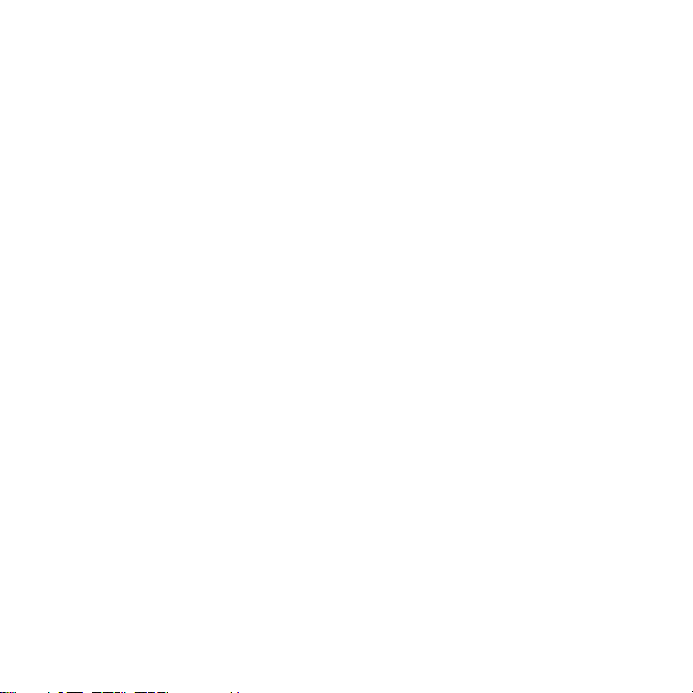
Sony Ericsson W380i
GSM 900/1800/1900
此用戶指南由 Sony Ericsson Mobile
Communications AB 或其當地的聯屬公司印製,
不包括任何保養。Sony Ericsson Mobile
Communications AB 或其當地的聯屬公司,有權利
因印刷上之錯誤、目前資源上之不確,或程式及 /
或設備上之改良,對此用戶指南作出修改或改良而
毋須另行通知。不過,這些更改將合併於此用戶指
南之新版中。
版權所有。
© Sony Ericsson Mobile Communications AB,
2007
出版編號: 1206-3422.1
請注意:
此用戶指南中其中一些服務,並非所有網絡都會支
援。
這亦適用於
若您對個別服務是否可以使用存有疑問,請查詢您
的網絡服務商或服務供應商。
在使用您的手提電話前,請閱讀
引
及
有限保養
您的手提電話具備下載、儲存及轉移附加內容的能
力,例如鈴聲。而第三方可能會有權限制或禁止此
等內容的使用,包括但不局限於適用的版權法例下
的限制。您本人,而非 Sony Ericsson,完全需對
您從您的手提電話下載或轉移的附加內容負責。
在您使用任何附加內容之前,請先核實您的預期
用途已獲正式許可或在其他情況下已被授權。
Sony Ericsson 並不保證任何附加內容或任何其他第
三方內容之準確性、完整性或質素。在任何情況下,
Sony Ericsson 都不會就您不適當地使用附加內容或
其他第三方內容而負上任何責任。
Bluetooth™ ( 藍牙 ) 乃由 Bluetooth SIG Inc. 所擁有
的商標或註冊商標,而 Sony Ericsson 就任何該些標
記的使用均獲授予使用權。
銀綠色球形標誌、PlayNow、TrackID 及 MusicDJ
乃由 Sony Ericsson Mobile Communications AB 所
擁有的商標或註冊商標。
GSM
兩章。
國際緊急號碼
安全及有效使用指
112。
Sony、Memory Stick Micro、M2、WALKMAN 及
WALKMAN 標誌乃由 Sony Corporation 所擁有的商
標或註冊商標。
Ericsson 乃由 Telefonaktiebolaget LM Ericsson 所
擁有的商標或註冊商標。
Adobe 及 Photoshop 乃由 Adobe Systems
Incorporated 在美國及 / 或其他國家 / 地區所擁有的
商標或註冊商標。
TrackID 乃由 Gracenote Mobile MusicID™ 支援。
Gracenote 及 Gracenote Mobile MusicID 乃由
Gracenote, Inc. 所擁有的商標或註冊商標。
Microsoft、Windows、PowerPoint、Outlook 及
Vista 乃由 Microsoft Corporation 在美國及 / 或其他
國家 / 地區所擁有的商標或註冊商標。
T9™ 文字輸入法乃由 Tegic Communications 所擁
有的商標或註冊商標。T9™
一項或多項領有牌照:美國專利號碼 5,818,437、
5,953,541、5,187,480、5,945,928 及 6,011,554;
加拿大專利號碼 1,331,057;英國專利號碼
2238414B;香港專利號碼 HK0940329;新加坡專
利號碼 51383;歐洲專利號碼 0 842 463(96927260.8)
DE/DK、FI、FR、IT、NL、PT、ES、SE、GB;及
世界各地申領中的專利。
Java 及所有以 Java 為基礎的商標及標誌乃由 Sun
Microsystems, Inc. 在美國或其他國家 / 地區所擁有
的商標或註冊商標。
Sun™ Java™ J2ME™ 的使用者授權合約。
限制:軟件乃由 Sun 擁有的機密具版權性資料,而
Sun 及 / 或其授權者保留一切拷貝的所有權。客戶不
應改裝、解編、解組、解碼、抽取或回溯工程軟件。
軟件的全部或部份不能作出租、轉讓或轉授權。
出口規例:軟件及包括技術數據均需遵守美國出口
管制法,包括美國出口行政法令及其關連規定,亦
可能需遵守其他國家 / 地區的出口或入口規定。客戶
同意緊守全部該些規例及承認本身有責任領取出口、
轉口或入口軟件的牌照。軟件不可被下載,或出口
或轉口 (i) 進入或到古巴、伊拉克、伊朗、北韓、利
比亞、蘇丹、敘利亞之其中國家或居所 ( 該清單可能
隨時作修訂 ) 或任何美國已禁運貨物的國家 / 地區;
或 (ii) 給列於美國財政部的特別指定國家清單中或美
國商務部的禁制令列表中的任何人士。
文字輸入法乃根據以下
This is the Internet version of the User's guide. © Print only for private use.
3
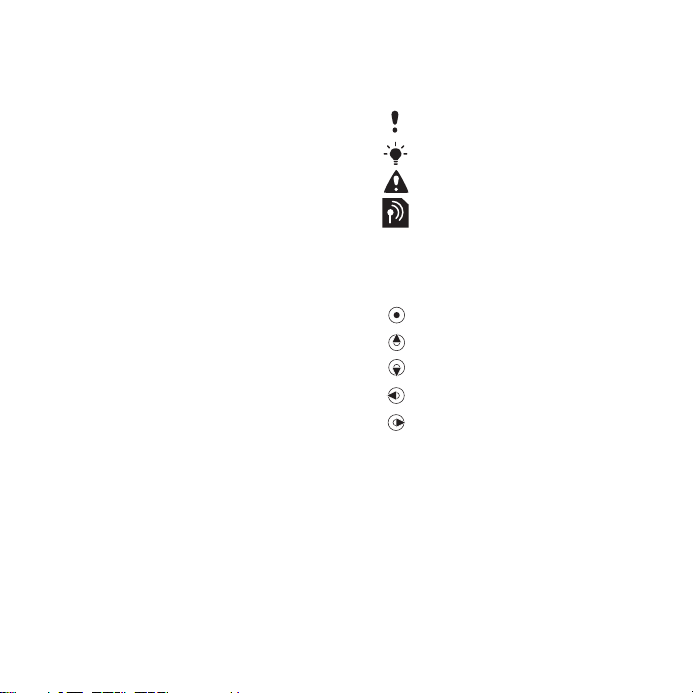
限制權利:美國政府的使用、複製或披露需遵守先
前所述技術數據及電腦軟件的權利條例 DFARS
252.227-7013(c) (1) (ii) 及 FAR 52.227-19(c) (2)
當中適用部份的限制。
在此所提及的其他產品及公司名稱可能為其各自擁
有者的商標。
保留任何未在此明示授予的權利。
敬告:Sony Ericsson 提醒用戶自行備份個人信息
數據。
所有圖片僅供功能說明參考,請以實物為準。
指示符號
以下的指示符號會在本用戶指南中
出現。
注意
提示
警告
一個服務或功能需網絡或服務登
記支援。詳情請聯絡您的網絡服
務商。
>
使用一個選擇鍵或導覽鍵來翻閱
及選擇。請參閱第 12 頁的
按導覽鍵中央。
按導覽鍵上。
按導覽鍵下。
按導覽鍵左。
按導覽鍵右。
導覽
。
4
This is the Internet version of the User's guide. © Print only for private use.

準備開始
組裝
在開始使用手機之前,您必須先插入
SIM 卡及電池。
插入
SIM
卡及電池
1 移除電池蓋。
2 將 SIM 卡輕推入卡座內,金色晶片
向下。
3 插入電池,有標籤的一面向上及連接端
互相對好。
4 裝回電池蓋。
This is the Internet version of the User's guide. © Print only for private use.
準備開始
5
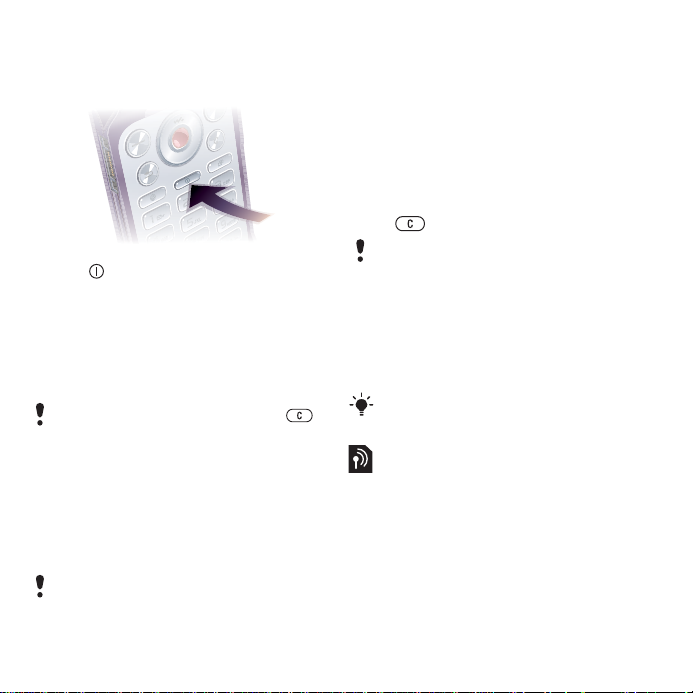
啟動手機
啟動手機
1 按住 。
2 選擇一個模式:
•
正常 - 完整的功能。
•
飛航模式 - 有限的功能。
3 當被詢問時,輸入您 SIM 卡的 PIN 碼。
4 選擇一種語言。
5 選擇是來使用設定精靈。
若您在輸入
刪除螢幕上錯誤的數字。
SIM 卡
SIM ( 登記用戶身份記憶體 ) 卡是由您
的網絡服務商提供,當中包含了有關您
的服務登記資料。每次您插入或移除
SIM 卡前,應先關閉您的手機及卸下充
電器。
在將
聯絡人儲存在
的將姓名及號碼複製到
PIN
碼時有錯誤,請按
SIM
卡從手機移除之前,您可以將
SIM
卡中。請參閱第
SIM
卡。
22
頁
PIN 碼
您可能需要一個 PIN 碼 ( 個人識別號碼 )
來啟動您手機中的服務。您的 PIN 碼是
由您的網絡服務商提供。除非 PIN 碼的
數字以跟緊急號碼相同的數字,例如
112 或 911 開始,否則每個數字均會以
* 隱藏。您可以查看及撥出一個緊急號
碼而毋須輸入一個 PIN 碼。
從螢幕刪除數字
• 按。
若您連續三次錯誤地輸入
PIN 碼被鎖定
顯示
要輸入您的
參閱第
PUK 碼 (
61 頁的SIM
PIN
碼,螢幕會
的信息。要解鎖,您需
個人解鎖密碼)。請
卡鎖。
Flight mode ( 飛航模式 )
在
飛航模式中,網絡和無線電收發器會
關閉以防止對敏感性器材造成幹擾。
您可以在
Bluetooth™ (
Flight mode (
藍牙) 功能。
飛航模式) 中使用
開機螢幕
開機螢幕會在您啟動手機時顯示
閱第
39 頁的
使用照片
。
。請參
備用
在您啟動手機及輸入您的 PIN 碼之後,
網絡服務商的名稱會顯示在螢幕上。這
稱之為備用狀態。
6
準備開始
This is the Internet version of the User's guide. © Print only for private use.
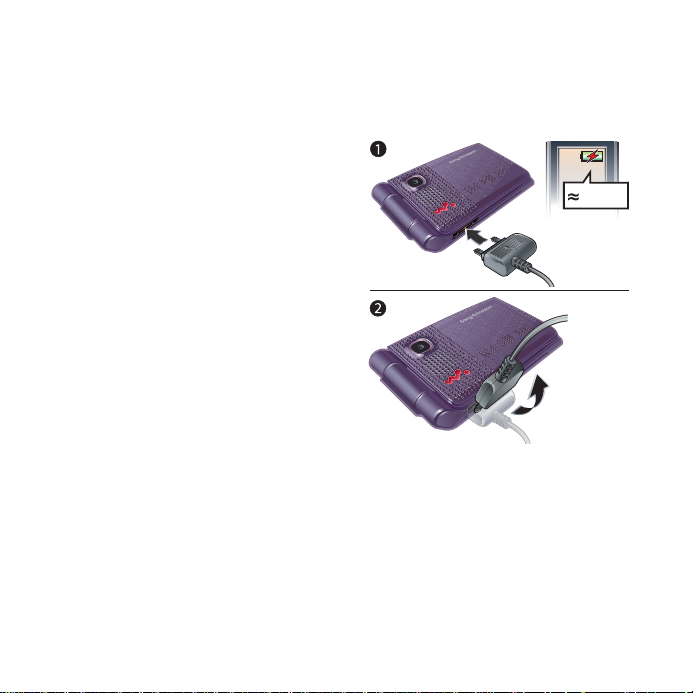
撥出及接聽電話
您必須啟動您的手機及在網絡範圍內。
撥出一個電話
1 從備用狀態中,輸入一個電話號碼
( 適用時,連同國際國家 / 地區碼及
區域碼 )。
2 選擇撥號。
接聽一個來電
• 選擇接聽。
拒絕來電
• 選擇繁忙。
您手機中的說明
您的手機中隨時都有說明及資料可供使
用。請參閱第 12 頁的
使用設定精靈
1 從備用狀態中,選擇目錄 > 話機設定
> 一般設定欄目 > 設定精靈。
2 選擇一個選項。
查看關於功能的資料
• 翻閱到一個功能及選擇資料 ( 若可用的
話 )。在某些情況下,資料會顯示在更
多下方。
查看手機的示範
• 從備用狀態中,選擇目錄 > 娛樂
> 示範推廣。
導覽
。
將電池充電
手機電池在您購買時已部份充電。
將電池充電
2.5 小時
1 將充電器連接手機。電池完全充電需要
約 2.5 小時的時間。
2 將插頭輕向上推來移除充電器。
在充電時,您仍然可以使用手機。您隨時
可以為電池充電,充電時間約
中斷充電並不會損壞電池。
2.5
小時。
This is the Internet version of the User's guide. © Print only for private use.
準備開始
7

手機概覽
8
9
11
10
12
13
1
2
3
4
5
6
7
1
螢幕
2
Walkman® 播放器的控制
3
選擇鍵
4
充電器、免提裝置及 USB 傳輸
線的連接端
5
返回鍵
6
記憶卡插槽 ( 在機蓋下方 )
7
互聯網鍵
8
選擇鍵
9
清除鍵
10
導覽鍵
11
快捷目錄鍵
12
開機 / 關機鍵
13
靜音鍵
8
準備開始
This is the Internet version of the User's guide. © Print only for private use.

14
手勢控制燈
15
相機
16
音樂鍵盤鎖
17
音量按鈕
18
外接螢幕
19
快速向前 ( 音樂鍵 )
20
播放 / 暫停 / 停止 ( 音樂鍵 )
21
返回 ( 音樂鍵 )
18
19
20
21
14
15
16
17
This is the Internet version of the User's guide. © Print only for private use.
準備開始
9
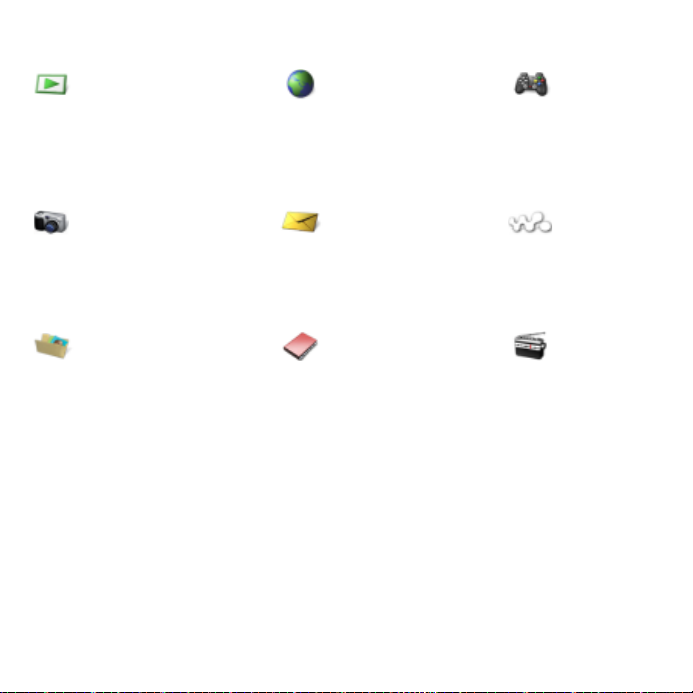
目錄概覽
PlayNow™*
互聯網 * 娛樂
連線服務 *
遊戲
TrackID™
影片播放器
MusicDJ™
錄音
示範推廣
相機 信息功能
編寫新信息
收件箱
電子郵件
RSS 閱讀器
草稿
寄件箱
已發送信息
已儲存信息
我的好友 *
撥叫留言信箱
範本
設定
檔案管理員 ** 通訊錄
10
準備開始
This is the Internet version of the User's guide. © Print only for private use.
WALKMAN
收音機
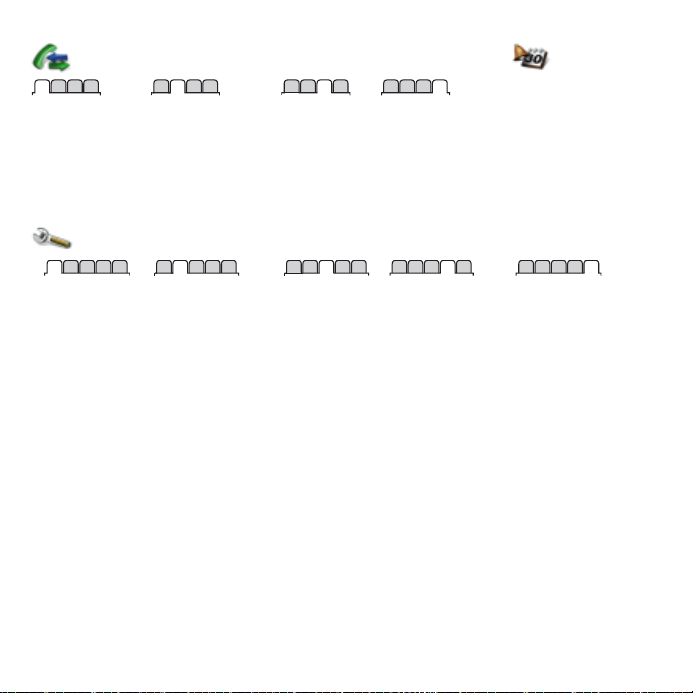
通話 ** 個人助理
全部 已接聽來電 已撥出電話 未接聽電話
話機設定 **
鬧鐘
應用程式
行事曆
工作
便條
同步化
倒數計時器
計時器
計算機
密碼備忘錄
一般設定
模式
時間和日期
語言選擇
更新服務
手勢操控
新事項
捷徑
飛航模式
安全設定
設定精靈
手機狀態
恢復原設定
*
有些目錄需網絡商、網絡及服務登記支援。
**
您可以使用導覽鍵在子目錄中的各欄目間翻閱。進一步資料,請參閱第
This is the Internet version of the User's guide. © Print only for private use.
響聲設定
鈴聲音量
鈴聲
靜音模式
漸進式響鈴
震動提示
信息提示
鍵盤聲音
顯示屏
牆紙
主題
開機螢幕
螢幕保護
光暗
編輯線路名 *
通話
快速撥號
轉移電話
切換至線 2*
管理通話
時間及計費 *
顯示或隱藏號碼
免提裝置
開鍵蓋接聽
12
頁的導覽。
連接性
Bluetooth( 藍牙 )
USB 連接
同步化
管理裝置
流動網絡
數據通訊
互聯網設定
配件
準備開始
11
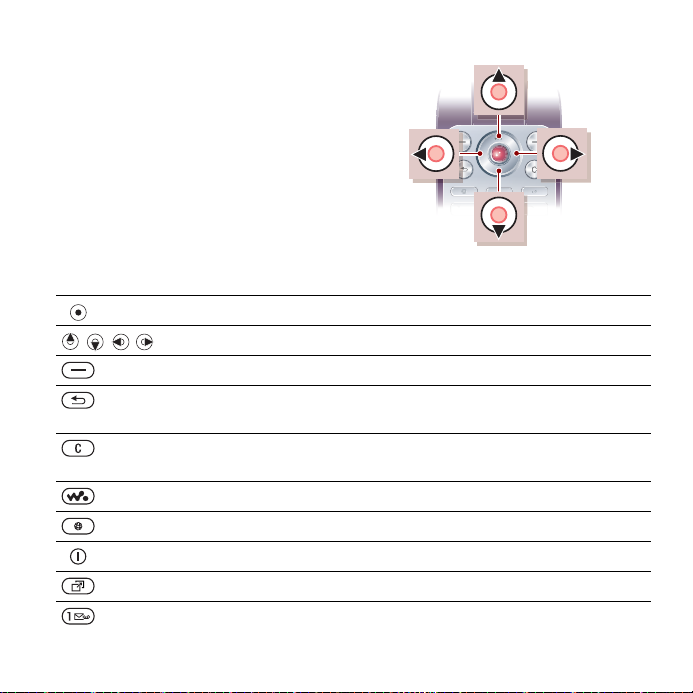
導覽
各個主目錄會以圖示顯示。有些子目錄
會包括一些欄目。
手機目錄導覽
1 從備用狀態中,選擇目錄。
2 使用導覽鍵在目錄間移動。
在欄目間翻閱
• 按導覽鍵左或右來翻閱到一個欄目。
按鍵
進入主目錄或選擇項目
在目錄及欄目間翻閱
選擇螢幕中顯示在該按鍵正上方的選項
在目錄中返回一個層次。
按住可返回備用狀態或結束一個功能
刪除項目,例如圖片、聲音或聯絡人。
按住可在通話中將話筒靜音。
開啟 WALKMAN
開啟瀏覽器
開機 / 關機
開啟快捷目錄
按住可撥叫您的留言信箱服務 ( 若已設定 )
12
準備開始
This is the Internet version of the User's guide. © Print only for private use.

-
-
按住一個數字鍵可到達以特定字母開始的聯絡人。
按一個數字鍵及選擇撥號來快速撥號。
按一下可在接到來電時關閉鈴聲。
按住將手機設定為靜音。就算手機設定為靜音,鬧鐘響鈴仍會響起。
按下在編寫一個資訊時更改大小寫字母。
按住在編寫通知時切換 T9™ 文字輸入法的開啟及關閉。
開啟 Walkman® 播放器或將其關閉並暫停播放。啟動並停止收音機。
在使用 Walkman® 播放器時跳至上一樂章。搜尋收音機頻道。
在使用 Walkman® 播放器時跳至下一樂章。搜尋收音機頻道。
在備用狀態中查看狀態資料。
在通話中或使用 Walkman® 播放器時提高音量。
在使用相機時增強光暗。
按兩次可拒絕一個來電。
在通話中或使用 Walkman® 播放器時降低音量。
在使用相機時降低光暗。
This is the Internet version of the User's guide. © Print only for private use.
準備開始
13
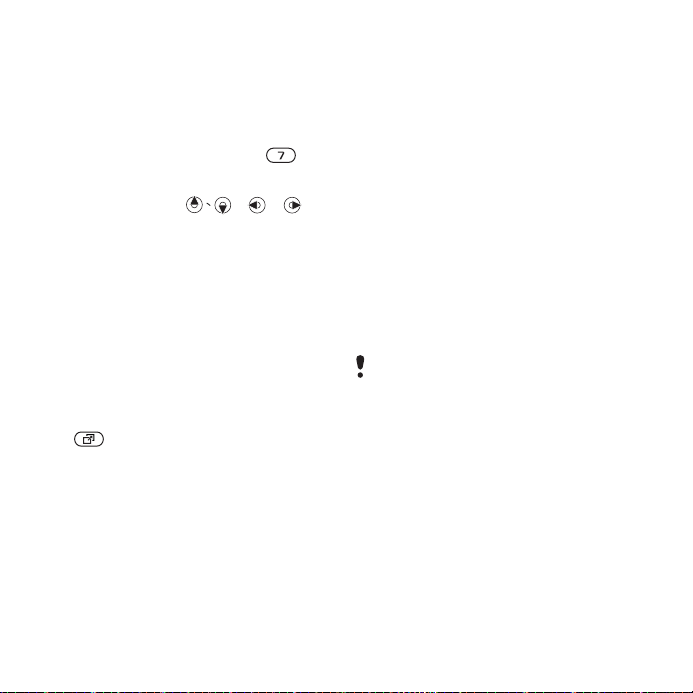
捷徑
您可以使用按鍵捷徑,直接進入一個目
錄。目錄的編號由左上角第一個圖示開
始,一直向橫,然後一行接一行。
直接進入第七個目錄
• 從備用狀態中,選擇目錄及按 。
使用導覽鍵捷徑
• 從備用狀態中,按 、 、 或直
接進入一個功能。
編輯一個導覽鍵捷徑
1 從備用狀態中,選擇目錄 > 話機設定
> 一般設定欄目 > 捷徑。
2 翻閱到一個選項及選擇編輯。
3 翻閱到一個目錄選項及選擇捷徑。
快捷目錄
快捷目錄可讓您快速存取某些功能。
開啟快捷目錄
• 按。
快捷目錄欄目
• 新事項 - 查看未接聽電話及新信
息。這些事項亦可以設定為以快顯文
字顯示。
• 執行中程式 - 在背景中正在執行的
應用程式。
• 我的捷徑 - 新增您最喜歡的功能,
令您能快速地存取它們。
• 互聯網 - 您的互聯網書籤。
選擇快顯文字
• 從備用狀態中,選擇目錄 > 話機設定
> 一般設定欄目 > 新事項 > 快顯。
檔案管理員
您可以使用檔案管理員來處理儲存在手
機記憶庫或記憶卡中的項目
您可能需要自行另外購買一張記憶卡。
記憶卡
您的手機支援 Memory Stick Micro™
(M2™) 記憶卡,可令您的手機新增更多
儲存空間。它亦可以用作可攜式記憶
卡,跟其他相容裝置一起使用。
。
14
準備開始
This is the Internet version of the User's guide. © Print only for private use.

插入一張記憶卡
移除記憶卡
1 移除電池蓋。
2 插入記憶卡,金色接觸點朝下。
This is the Internet version of the User's guide. © Print only for private use.
1 輕按卡邊來鬆開及移除記憶卡。
2 裝回電池蓋。
準備開始
15
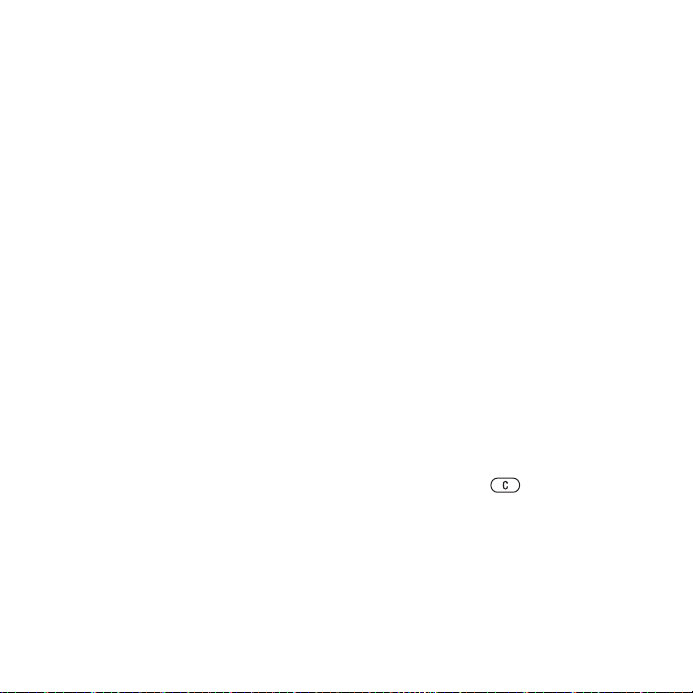
查看記憶卡的選項
1 從備用狀態中,選擇目錄 > 檔案管理員
> Memory Stick 中欄目。
2 選擇更多。
處理檔案
您可以在手機、電腦及記憶卡之間移動
及複製檔案。檔案會先儲存在記憶卡
中,然後才儲存在手機記憶庫中。未能
辨別的檔案會儲存在其他文件夾內。
您可以建立副檔夾,將檔案移動或複製
到其中。當處理檔案時,除遊戲及應用
程式項目外,您可以同時選擇檔夾中的
一個以上或全部檔案。
如果記憶已滿,刪除一些內容以建立可
用空間。
檔案管理員欄目
檔案管理員分成三個欄目,而圖示則指
示檔案儲存在哪裏。
• 全部檔案 - 手機記憶庫及記憶卡中
的全部內容。
• Memory Stick 中 - 記憶卡中的全部
內容。
• 手機中 - 手機記憶庫中的全部內容。
查看關於檔案的資料
1 從備用狀態中,選擇目錄 > 檔案管
理員。
2 翻閱到一個文件夾及選擇開啟。
3 翻閱到一個檔案及選擇更多 > 資料。
在檔案管理員中移動一個檔案
1 從備用狀態中,選擇目錄 > 檔案管
理員。
2 翻閱到一個文件夾及選擇開啟。
3 翻閱到一個檔案及選擇更多 > 管理檔案
> 移動。
4 選擇一個選項。
在文件夾中選擇多過一個檔案
1 從備用狀態中,選擇目錄 > 檔案管
理員。
2 翻閱到一個文件夾及選擇開啟。
3 選擇更多 > 標記 > 標記幾個。
4 選擇標記來標記檔案。
從檔案管理員中刪除一個檔案
1 從備用狀態中,選擇目錄 > 檔案管
理員。
2 尋找該檔案及按 。
16
準備開始
This is the Internet version of the User's guide. © Print only for private use.
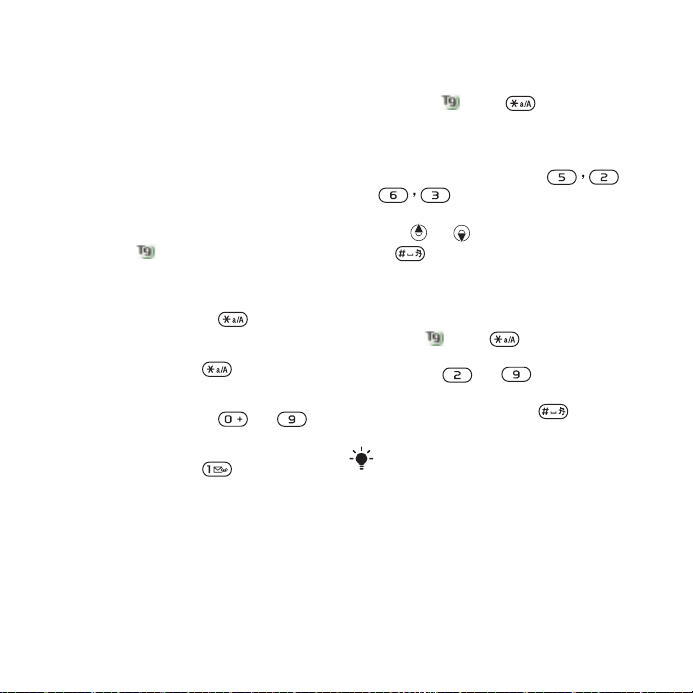
手機語言
您可以選擇要在手機中使用的語言。
更改手機語言
1 從備用狀態中,選擇目錄 > 話機設定
> 一般設定欄目 > 語言選擇
> 手機語言。
2 選擇一個選項。
輸入英文
您可以使用多按式文字輸入法或 T9™
文字輸入法 來輸入文字。T9 文字輸
入法使用內置的字典。
更改文字輸入法
• 當您輸入文字時,按住 。
在大小寫字母間切換
• 當您輸入文字時,按 。
輸入數字
• 當您輸入文字時,按住 - 。
輸入句號及逗號。
• 當您輸入文字時,按 。
使用
T9™
文字輸入法來輸入文字
1 從備用狀態中選擇,例如,目錄 > 信息
功能 > 編寫新信息 > 短信息。
2 若未顯示 ,按住 來更改成 T9 文
字輸入法。
3 就算您要輸入的字並非鍵上的第一個字
母,亦只需要按每個鍵一次。例如您要
寫一個 「Jane」字,按 , ,
, 。在查看建議字之前,先編
寫完整的字。
4 使用 或 來查看建議字。
5 按 接受一個建議字。
使用多按式輸入文字
• 從備用狀態中,選擇,例如,目錄
> 信息功能 > 編寫新信息 > 短信息。
• 若顯示 ,按住 來更改成多按式文
字輸入法。
• 重複地按 - 直到所需的字元
出現。
• 當編寫好一個字時,按 加上一個
空位。
多按式文字輸入法只會在您選擇英文字元
為編寫語言時才適用。
將字新增到內置的字典
1 當您使用 T9 文字輸入法來輸入文字
時,選擇更多 > 串寫文字。
2 使用多按式輸入法編寫該字及選擇
插入。
This is the Internet version of the User's guide. © Print only for private use.
準備開始
17
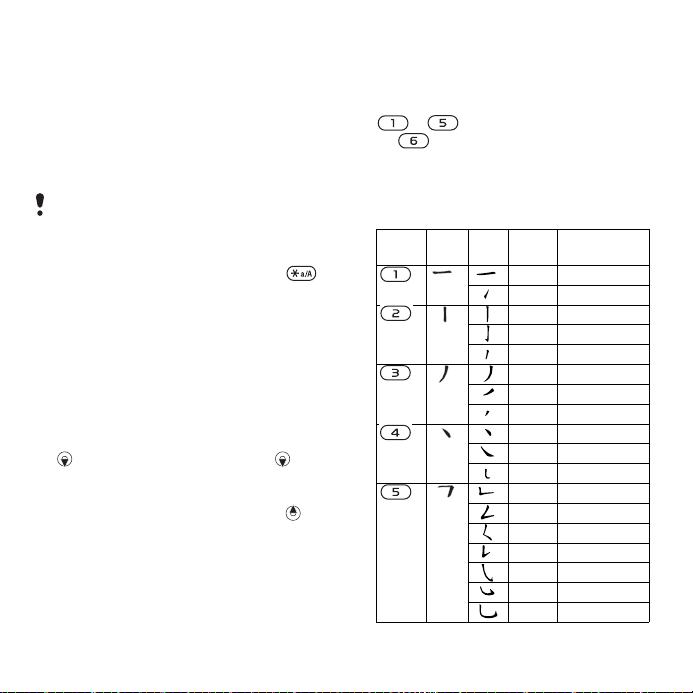
中文輸入
本流動電話具備輸入中文字的不同輸入
方法:
• 筆劃輸入法
• 拼音輸入法
您可以使用這些方法來輸入中文姓名及
中文短信息等。
當選擇手機語言為簡體中文時,輸入法可
能略有不同。
在各中文輸入方法間切換
在中文編輯模式中,您可以按住
選擇及迅速地切換到另一輸入方法。
一般指導
不論您選擇哪種輸入方法,您的手機具
有一種加速中文字輸入的功能。當您輸
入一個筆劃或拼音字母時,螢幕底部會
顯示一行具有此筆劃的字或相關於此字
母而又最常用的候選行。
若您所要的字並未出現在候選行,按
來展示另一候選行。繼續按 直至
您要的字出現。此外,您可以輸入下一
筆劃或拼音字母,候選行會立即出現新
一套字。要返回上個候選行,按 。要
選擇候選行中一個字,按導覽鍵或按住
您要輸入的字上面之號碼相應的按鍵。
筆劃輸入法
一個中文字是由筆劃組成。中文字有
30 多種基本筆劃,歸納成 5 種基本筆
劃種類。每個種類分別由手機鍵盤上
– 其中一個按鍵代表。智慧
鍵 ,是當您不清楚使用哪一筆劃時
使用。
筆劃種類
五個筆劃種類在下表分類:
數字鍵 筆劃類型基本筆劃筆劃名稱例字
橫 王 十 在 七 天
提 海 次 找 牡 刁
豎 中 上 業 門 且
豎鉤 小 水 打 子 承
短豎 直 真 盾 草
長撇 八 旭 丹 風 所
直撇 香 毛 丘 匕 妥
短撇 而 頁 面 貿 殷
點 六 州 心 性 電
捺 人 火 又
豎彎 西 四 酉 酷 酒
豎折 山 屯 母 互 剝
撇折 台 去 公 約 能
撇點 女 好 巡 巢 災
豎提 衣 以 食 收 瓦
斜鉤 我 或 民 成 找
臥鉤 心 必 思 忘
豎彎鉤 已 也 毛 孔 見
之 木
18
準備開始
This is the Internet version of the User's guide. © Print only for private use.
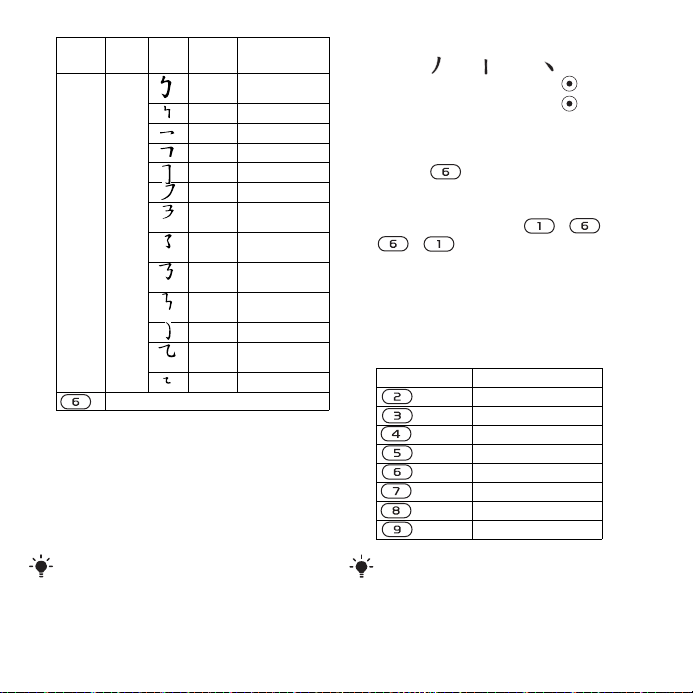
數字鍵 筆劃類型基本筆劃筆劃名稱例字
豎折折鉤張 號 費 夷 鄂
豎折折 鼎 亞
橫鉤 寫 字 皮 通 魚
橫折 口 已 戶 書 骨
橫折鉤 月 方 同 永 沒
橫撇 又 之 發 多 社
橫折折撇及 圾 廷 建
橫撇彎鉤阿 隊 陳 那 部
橫折折鉤乃 奶 盈 鼐
橫折橫折凸
彎鉤 家 狗 豹 逐 逛
橫折彎鉤飛
橫折折 投 船 凹 雋
? ( 智慧鍵 )
九 風 氣 迅
部首
部首是組成中文字的基本單位,而部首
本身則由筆劃組成。在輸入所需字的首
兩個筆劃之後,候選行會出現以這筆劃
開頭的候選部首及候選字。
使用部首是輸入複雜字的快速方法。
較小而被點框包圍的是部首 ,較大而沒
有點框包圍的是字
。
例如要輸入
「信息」
1 輸 入 「 」、「 」 及 「 」。
2 將游標移動到 「信」及按 。
3 將游標移動到 「息」再按
選擇 「息」。
使用智慧鍵的例子
智慧鍵 ,是用作輸入字時補充不清
楚的筆劃。若您要輸入 「互」,但您只
知道該字的第一及最後一劃為 「一」而
筆劃總數為四,輸入 、 、
、 。該字便會出現在候選行。
拼音輸入法
按包含所需拼音字母的鍵,手機會根據
國語的發音規則在螢幕作出不同的建議。
以下是鍵盤上拼音字母的分佈圖。
數字鍵 拼音字母
在鍵盤上,拼音字母
a b c
d e f
g h i
j k l
m n o
p q r s
t u ü
w x y z
ü 以 v
代替
。
This is the Internet version of the User's guide. © Print only for private use.
準備開始
19
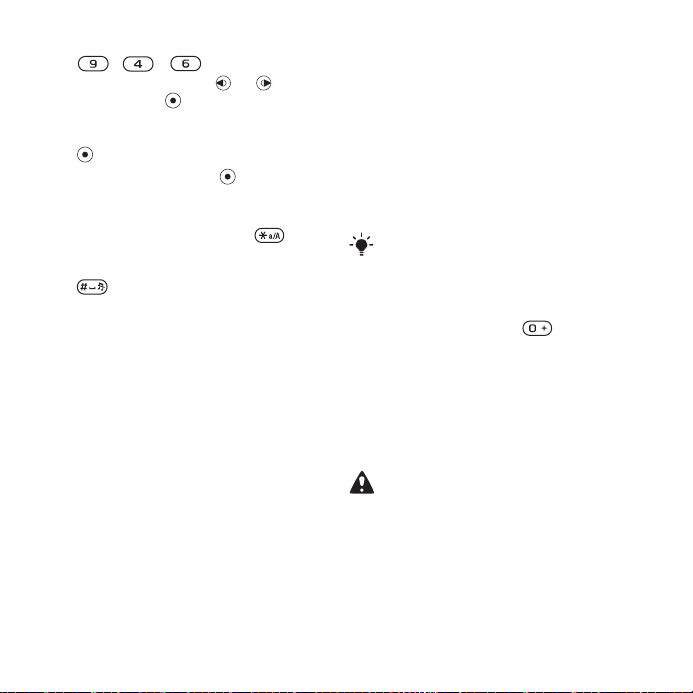
例如要輸入
1 按 , , 。
2 當「xin」 反白時,按 或 及選擇
「信」,然後按 。
( 若您要輸入任何其它建議的拼音組
合,向上或下翻閱到您要的組合,然後
按 )。
3 當 「息」反白時,再按 選擇 「息」。
輸入標點、符號及心情符號
在任何中文輸入模式下,按 ,查看
標點符號、符號及微笑圖表。使用導覽
鍵作出一個選擇。
按 在文字中輸入一個空位。
「信息」
通話
撥出及接聽電話
您需要啟動您的手機及在網絡範圍內。
撥出一個電話
1 從備用狀態中,輸入一個電話號碼
( 適用時,連同國際國家 / 地區碼及區
域碼 )。
2 選擇撥號。
您可以從通訊錄及通話清單中撥出號碼,
請參閱第
通話清單。
撥出國際電話
1 從備用狀態中,按住 直至一個
「+」號出現。
2 輸入國家 / 地區碼、區域碼 ( 毋須頭一個
零字 ) 及電話號碼。
3 選擇撥號。
重撥一個號碼
• 當出現重撥 ? 時,選擇是。
等候時切勿將您的手機貼近耳朵。通話接
通時,除非靜音,否則手機會發出音量很
大的信號聲。
接聽一個來電
• 選擇接聽。
拒絕一個來電
• 選擇繁忙。
21
頁的通訊錄,及第
24
頁的
20
通話
This is the Internet version of the User's guide. © Print only for private use.
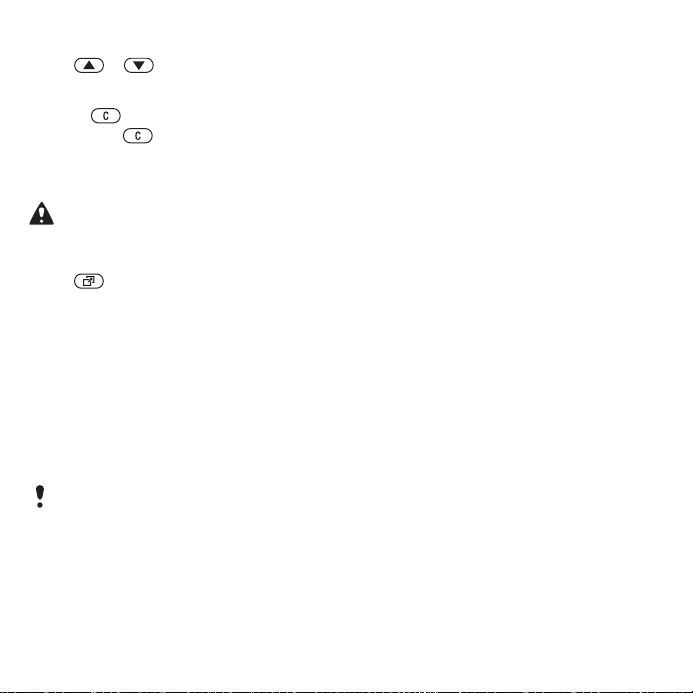
在通話中更改聽筒擴音器音量
• 按或。
在通話中將話筒靜音
1 按住 。
2 再次按住 來恢復。
在通話中開啟擴音器
• 選擇更多 > 開擴音器。
使用擴音器時,切勿將手機貼近您的耳
朵,這樣做可能會損害您的聽覺。
從備用狀態中查看未接聽電話
• 按及翻閱到新事項欄目,並選擇一
個號碼。
• 若快顯已設定:選擇通話及翻閱到未接
聽電話欄目,並選擇一個號碼。
緊急通話
您的手機支援國際緊急號碼,如 112 及
911 等。這些號碼在 GSM 網絡覆蓋範
圍內,無論有否插入 SIM 卡,在正常
情況下都可以在任何國家 / 地區撥出緊
急通話。
在某些國家/地區,可能會使用其他緊急
號碼。您的網絡服務商因此可能儲存了額
外的當地緊急號碼在
撥出一個緊急通話
• 從備用狀態中,輸入 112 ( 國際緊急
號碼 ) 及選擇撥號。
SIM
卡內。
查看您當地的緊急號碼
1 從備用狀態中,選擇目錄 > 通訊錄。
2 選擇更多 > 選項 > 特別號碼 > 緊急
號碼。
通訊錄
您可以將姓名、電話號碼及個人資料儲
存在通訊錄中。資料可以儲存在手機記
憶庫或 SIM 卡中。
預設通訊錄
您可以選擇哪個通訊錄資料 - 手機通
訊錄還是 SIM 卡通訊錄 - 預設顯示。
若您選擇了手機通訊錄為預設,您的通
訊錄會顯示全部儲存在通訊錄中的資
料。若您選擇 SIM 卡通訊錄作為預設,
您的通訊錄會顯示儲存在 SIM 卡中的
姓名及號碼。
選擇預設通訊錄
1 從備用狀態中,選擇目錄 > 通訊錄。
2 翻閱到新聯絡人及選擇選項 > 進階
> 預設通訊錄。
3 選擇一個選項。
手機通訊錄
手機通訊錄可以包含姓名、電話號碼及
個人資料。這些資料會儲存在手機記憶
庫中。
This is the Internet version of the User's guide. © Print only for private use.
通話
21
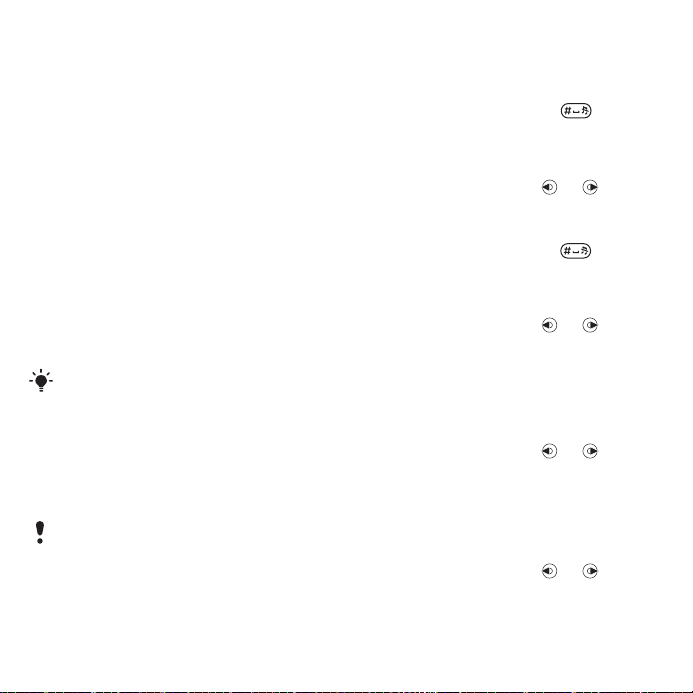
新增一個手機聯絡人
1 從備用狀態中,選擇目錄 > 通訊錄。
2 翻閱到新聯絡人及選擇新增。
3 輸入姓名及選擇確定。
4 輸入號碼及選擇確定。
5 選擇一個號碼選項。
6 在欄目間翻閱及選擇要新增資料的
欄位。
7 選擇儲存。
將一個項目新增至手機通訊錄
1 從備用狀態中,選擇目錄 > 通訊錄。
2 翻閱到一個聯絡人及選擇更多 > 編輯聯
絡人。
3 在各欄目間翻閱及選擇新增。
4 選擇一個選項及一個要新增的項目。
5 選擇儲存。
若您的服務登記支援來電顯示
務,您可為聯絡人選配其個人響鈴聲。
將姓名及號碼複製到
1 從備用狀態中,選擇目錄 > 通訊錄。
2 選擇更多 > 選項 > 進階 > 複製到
SIM 卡。
3 選擇一個選項。
當您將全部聯絡人從手機複製到
卡時,所有
被取代。
SIM
卡中現有的資料均會
SIM
卡
(CLI)
SIM
服
撥號一個手機聯絡人
當選擇了中文作為手機語言
撥號以中文字寫的聯絡人
1 選擇目錄 > 通訊錄。 按住 切換搜
尋語言至中文。然後輸入您要撥號聯絡
人的前幾個或全部筆劃 (不超過 10 個
筆劃)。
2 當該聯絡人反白時,按 或 選擇其
中一個號碼 > 撥號。
撥號以英文字寫的聯絡人
1 選擇目錄 > 通訊錄。按住 切換搜
尋語言至英文。然後輸入您要撥號聯絡
人的前幾個或全部字母 (不超過 10 個
字母)。
2 當該聯絡人反白時,按 或 選擇其
中一個號碼 > 撥號。
當選擇了英文作為手機語言
撥號以中文字寫的聯絡人
1 選擇目錄 > 通訊錄。翻閱到您要撥號的
聯絡人。
2 當該聯絡人反白時,按 或 選擇其
中一個號碼 > 撥號。
撥號以英文字寫的聯絡人
1 選擇目錄 > 通訊錄。翻閱到或輸入您
要撥號聯絡人的前幾個或全部字母
(不超過 10 個字母)。
2 當該聯絡人反白時,按 或 選擇其
中一個號碼 > 撥號。
22
通話
This is the Internet version of the User's guide. © Print only for private use.
